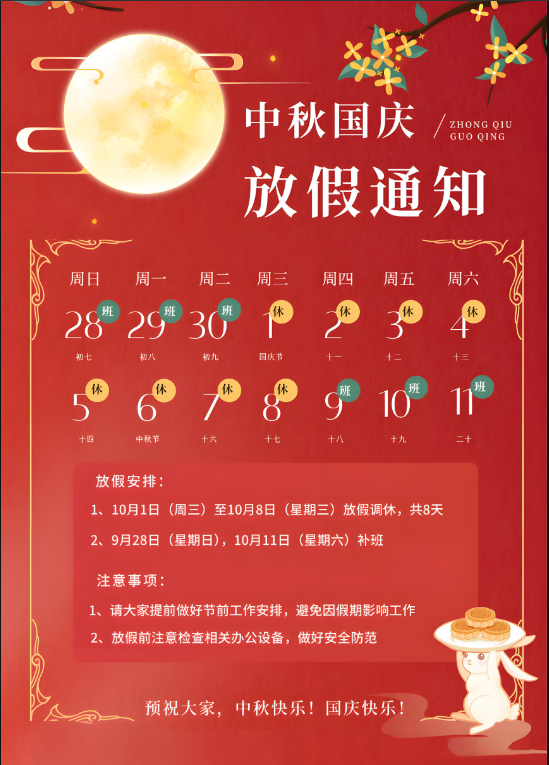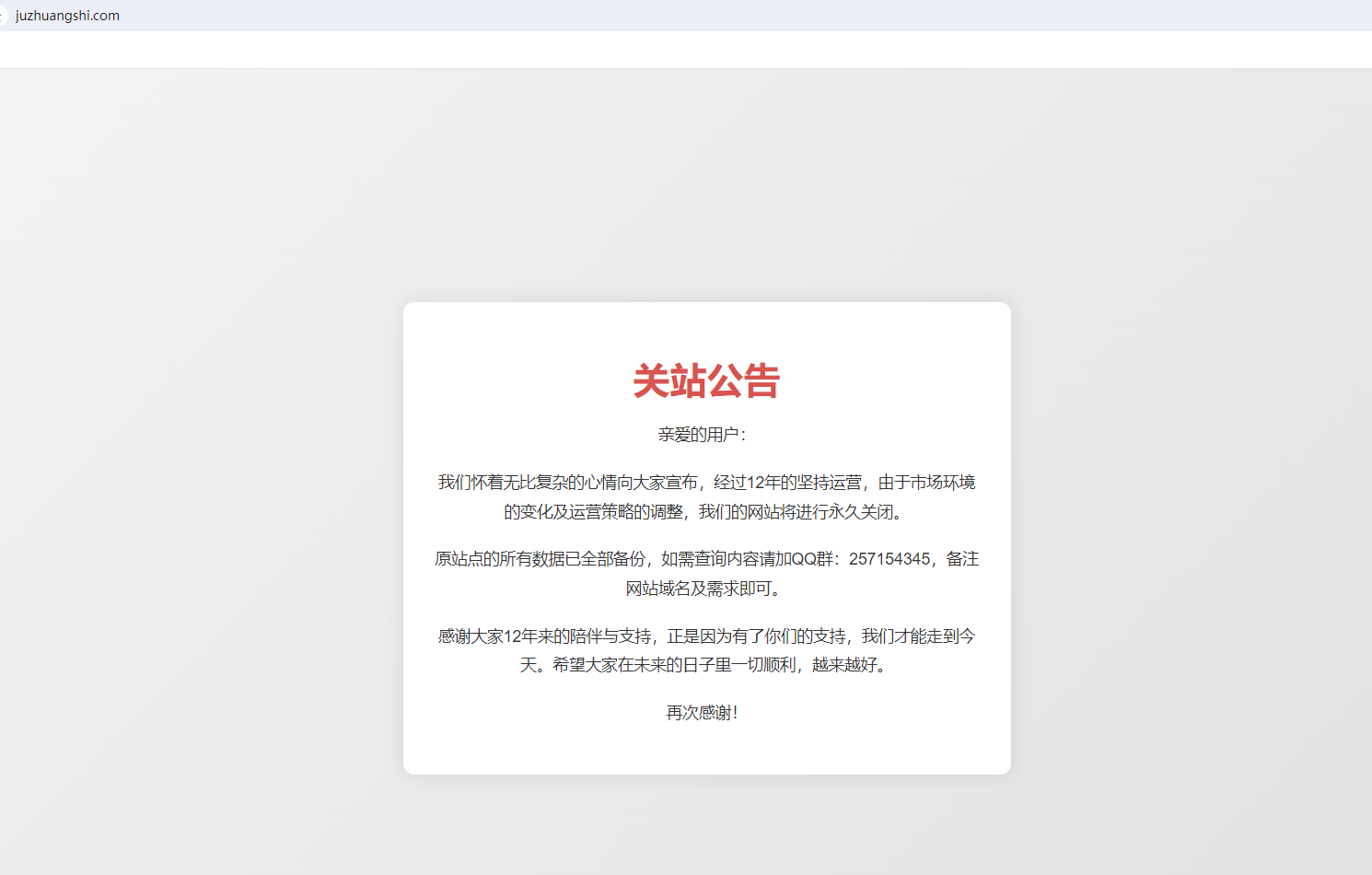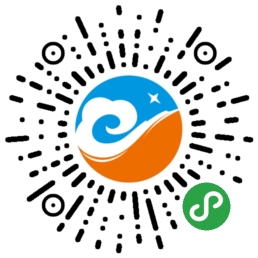用户平台操作手册
1. 登陆页

![]() 勾选【记住密码】系统记住当前输入的用户名和用户密码。下次进入登录页面,当用户名与系统记录相同,则默认填充密码(隐藏显示)
勾选【记住密码】系统记住当前输入的用户名和用户密码。下次进入登录页面,当用户名与系统记录相同,则默认填充密码(隐藏显示)
2. 400号码管理中心页面
Ø 管理员账号:需在系统范围之内(其中系统范围指:号码状态大于等于开通未充值的)

Ø 点击【下一步】,进入找回方式选择页面,如下:

注意事项:
1. 申诉审批通过后,五天内无法提交重置安全手机申请,此期间点击通过提交申诉下的【点击进入】无效,蓝色按钮下方会提示红字文案“您提交次数过于频繁,请稍后再试”
2.1 通过安全手机找回

注意事项:
1. 当输入安全手机与400号码绑定安全手机不匹配超过3次时提示如下,点击【提交申诉】可跳转至提交申诉资料页面:
![]()
2. 当获取验证码次数达到上限时,显示弹窗提醒,如下图:

2.2 填写新密码
1. 新密码格式:8-20位数字+字母组合,可包含特殊字符,且不能与当前密码重复

Ø 点击【下一步】,页面提示更改成功

2.3 通过提交申诉资料重置安全信息
当手机类型选择其他手机时,如下图:


当手机类型选择企业手机时,证件号填写营业执照或统一社会代码证;当手机类型选中法人手机时,证件号填写身份证号码,显示如下。

当鼠标移至小问号时,显示如下:

Ø 点击【提交】页面显示,提示提交成功,显示如下

3. 账户中心
账户中心体系:实名信息登记>真实身份验证>绑定号码实名=绑定安全手机

3.1 实名信息登记
![]() 点击【账户中心】中实名信息登记处的蓝色按钮【立即登记】进入实名信息登记页面:
点击【账户中心】中实名信息登记处的蓝色按钮【立即登记】进入实名信息登记页面:

![]() 进入实名信息登记页面,填写相应资料信息:
进入实名信息登记页面,填写相应资料信息:


![]() 点击【提交】,弹窗提示如下:
点击【提交】,弹窗提示如下:

![]() 点击【确定】,或右上角关闭按钮,返回至账户中心,实名信息登记状态更新为审核中,如下:
点击【确定】,或右上角关闭按钮,返回至账户中心,实名信息登记状态更新为审核中,如下:

![]() 实名信息登记审核通过后,显示如下:
实名信息登记审核通过后,显示如下:

![]() 当实名信息登记审核不通过时,显示如下:
当实名信息登记审核不通过时,显示如下:
![]()
3.2 真实身份验证
![]() 点击蓝色按钮【立即验证】,进入真实身份验证提交资料页面:
点击蓝色按钮【立即验证】,进入真实身份验证提交资料页面:
![]()
![]() 进入真实身份验证页面,填写相应资料
进入真实身份验证页面,填写相应资料

![]() 点击提交后,返回至账户中心,显示如下:
点击提交后,返回至账户中心,显示如下:
![]()
![]() 当用户选择打款校验,审核通过后,真实身份验证即通过;当用户选择付款校验,审核通过后,需要进行随机码校验或回执单校验确认,如下:
当用户选择打款校验,审核通过后,真实身份验证即通过;当用户选择付款校验,审核通过后,需要进行随机码校验或回执单校验确认,如下:
![]()
点击立即校验,进入校验方式选择界面。回执单校验:

Ø 点击【提交】,返回至账户中心页面,真实身份验证状态更新为审核中。
随机码校验:

Ø 若随机码填写正确,点击提交,身份验证即为通过;
![]() 身份验证通过后,账户中心显示如下:
身份验证通过后,账户中心显示如下:

3.3 绑定号码实名
![]() 点击【立即绑定】,进入绑定号码实名填写资料页面
点击【立即绑定】,进入绑定号码实名填写资料页面

![]() 资料提交后,账户中心绑定号码实名显示审核中;审核通过后,显示如下:
资料提交后,账户中心绑定号码实名显示审核中;审核通过后,显示如下:
![]()
![]() 点击【查看】,进入查看绑定号码页面:
点击【查看】,进入查看绑定号码页面:

Ø 点击删除,根据是否在导航下,删除提示不一样。删除后无法恢复,只能重新提交审核。如下:


3.4 更换安全手机
![]() 点击【更换安全手机】进行更换安全手机
点击【更换安全手机】进行更换安全手机

![]() 更换安全手机页面:
更换安全手机页面:

Ø 点击下一步填写新安全手机:

![]() 若数据填写正确,点击【下一步】页面提示更换成功:
若数据填写正确,点击【下一步】页面提示更换成功: